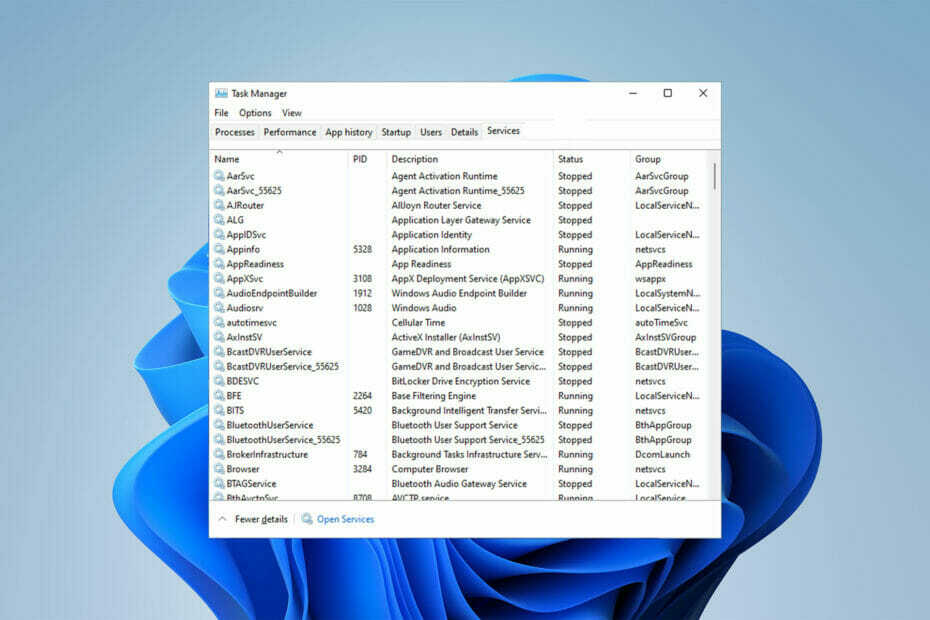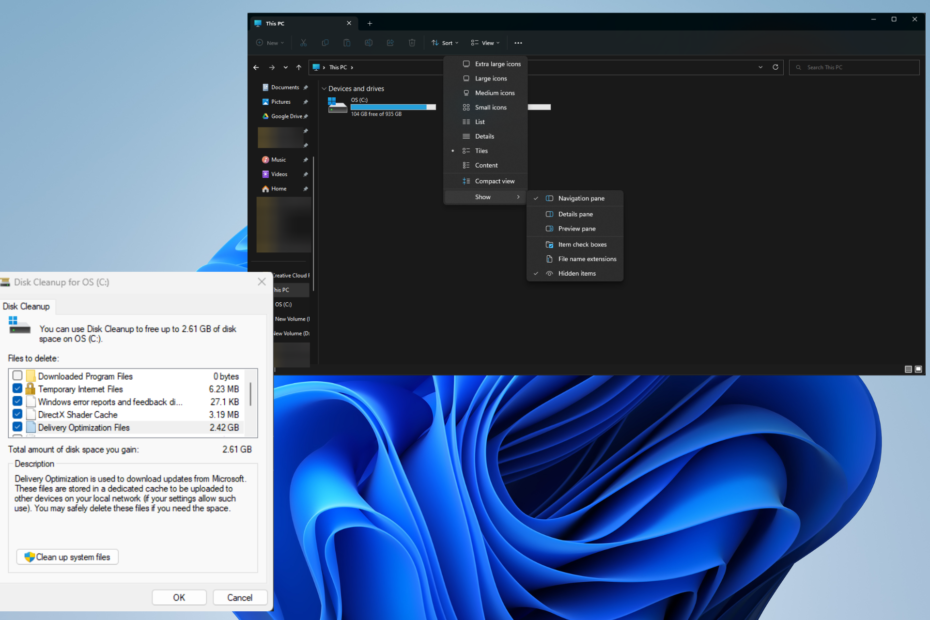احذف هذا المجلد بأمان وقم بتحسين أداء النظام
- يحتوي Windows Panther Folder على ملفات السجل لكل تحديث لنظام Windows 11 وتثبيته وإعداده.
- يقوم بذلك للاحتفاظ بسجل لكل شيء وهو جانب مهم لاستعادة النظام إلى بناء سابق.
- يمكنك حذفه لتحسين أداء النظام دون مشكلة ، تمامًا مثل حذف أي نوع من الملفات المؤقتة.
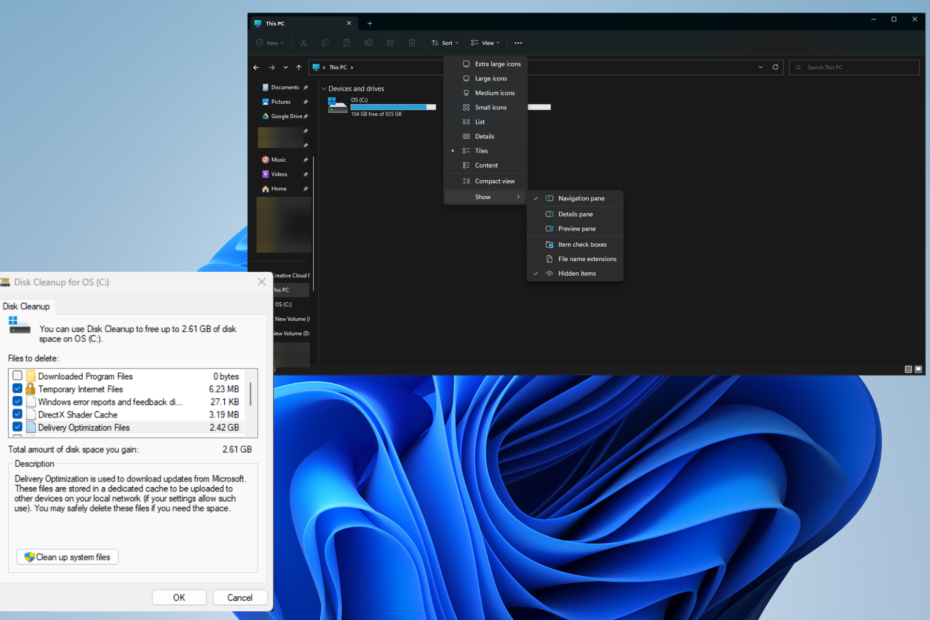
Xالتثبيت عن طريق النقر فوق ملف التنزيل
سيقوم هذا البرنامج بإصلاح أخطاء الكمبيوتر الشائعة ، ويحميك من فقدان الملفات ، والبرامج الضارة ، وفشل الأجهزة ، وتحسين جهاز الكمبيوتر الخاص بك لتحقيق أقصى أداء. إصلاح مشكلات الكمبيوتر وإزالة الفيروسات الآن في 3 خطوات سهلة:
- قم بتنزيل Restoro PC Repair Tool التي تأتي مع التقنيات الحاصلة على براءة اختراع (براءة اختراع متاحة هنا).
- انقر ابدأ المسح للعثور على مشكلات Windows التي قد تتسبب في حدوث مشكلات بجهاز الكمبيوتر.
- انقر إصلاح الكل لإصلاح المشكلات التي تؤثر على أمان الكمبيوتر وأدائه.
- تم تنزيل Restoro بواسطة 0 القراء هذا الشهر.
Windows Panther هو مجلد يضم جميع ملفات السجل الخاصة به تثبيت Windows 11 والإعداد والتحديثات. يمكنك حذفه دون أي آثار سلبية. هذه ملفات مؤقتة ، لذا لا توجد مشكلة.
ومع ذلك ، هناك حالة واحدة لا يجب عليك فيها حذف المجلد ، وهذا إذا كنت تخطط لذلك العودة إلى إصدار Windows السابق. بدون مجلد Panther ، لن يعمل التراجع.
لماذا يجب علي حذف الملفات المؤقتة على جهاز الكمبيوتر الخاص بي الذي يعمل بنظام Windows؟
بصرف النظر عن هذا السيناريو ، يعد حذف المجلد أمرًا جيدًا تمامًا للقيام به. هناك العديد من الفوائد للتخلص من تلك الملفات المؤقتة.
- يمكنه تحرير مساحة كبيرة على محرك الأقراص الثابتة - يعد حذف الملفات غير الضرورية طريقة رائعة للقيام بذلك إخلاء مساحة. من المستحسن أن تفعل هذا بشكل متكرر.
- يمكن أن يؤدي حذف الملفات إلى تحسين أداء النظام - من خلال التخلص من الزغب الزائد ، قد تبدأ في تجربة يعمل الكمبيوتر بشكل أسرع وأكثر سلاسة من ذي قبل.
- يقلل من فرص حدوث الأخطاء والأعطال - يمكن أن يواجه الكمبيوتر المثقل بالأعباء مشاكل متعددة في الأداء ، بما في ذلك الانهيار المستمر. يمكن أن يؤدي حذف الملفات المؤقتة إلى حل هذه المشكلة.
- يقلل من طول أوقات التحميل - أن تكون قادرة على تقصير أوقات التحميل يجب أن تكون الموسيقى في آذان اللاعبين الذين يرغبون في الحصول على لعبتهم المفضلة في أسرع وقت ممكن.
كيف يمكنني حذف مجلد Windows Panther؟
هناك طريقة واحدة فقط للقيام بذلك عند حذف مجلد Windows Panther. بالإضافة إلى عرض هذه الطريقة ، سنعرض لك أيضًا طرقًا بديلة لحذف الملفات المؤقتة على Windows.
- أولاً ، يمكنك استخدام ملف أداة تنظيف الطرف الثالث مثل Restoro أو CleanMyPC. سوف تمر برامج مثل هذه عبر محرك الأقراص الثابتة الخاص بك ، وتجد الملفات المؤقتة ، وتحذفها تلقائيًا.
- إذا كنت تريد أن تأخذ الأمور خطوة إلى الأمام ، يمكنك استخدام برنامج نظافة الذاكرة مثل Ashampoo WinOptimizer لتحرير الذاكرة وتعزيز أداء النظام.
- يوصى أيضًا بتشغيل مستشعر التخزين على جهاز الكمبيوتر الذي يعمل بنظام Windows 11. إنها ميزة ستحذف الملفات المؤقتة تلقائيًا.
1. احذف المجلد عبر File Explorer
- قم بتشغيل ملف مستكشف الملفات وانتقل إلى محرك الأقراص الرئيسي لجهاز الكمبيوتر الخاص بك. عادة ما يكون ج: محرك.
- قم بالتمرير لأسفل حتى تحدد موقع ملف شبابيك مجلد. انقر نقرًا مزدوجًا لفتحه.
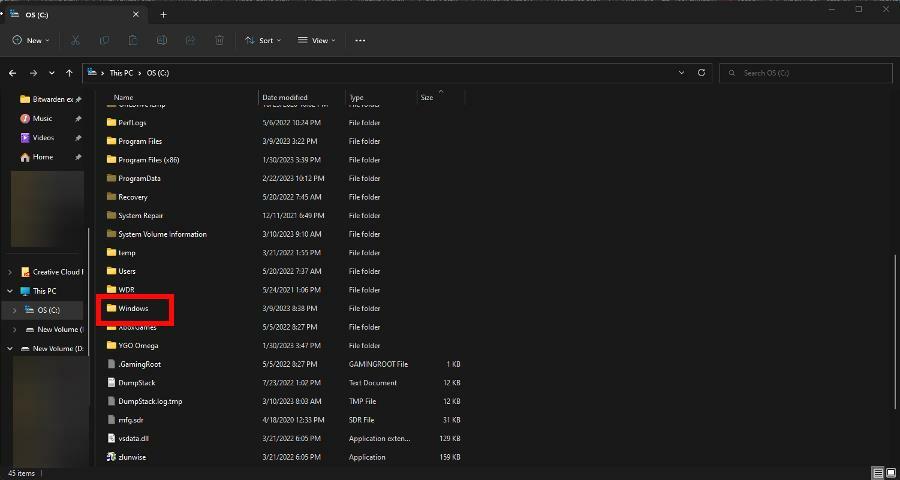
- في هذه النافذة الجديدة ، قم بالتمرير لأسفل حتى تحدد الموقع النمر. احذفه.
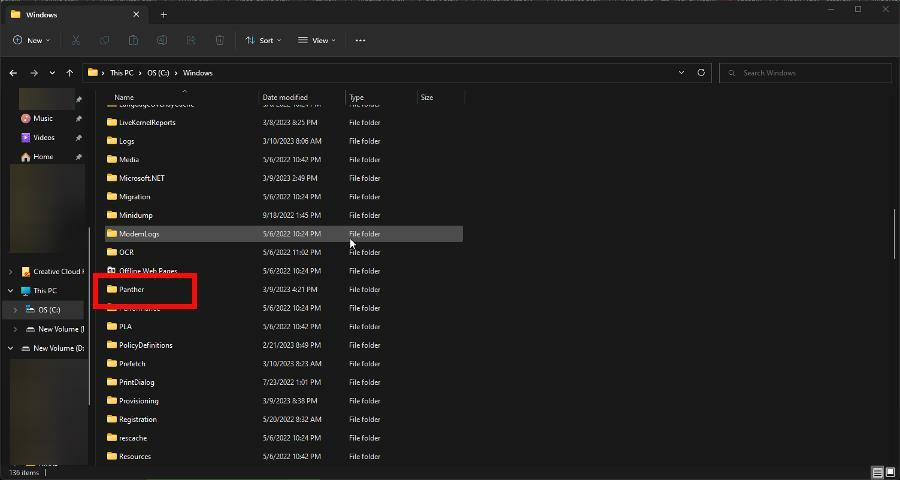
2. تنظيف الملفات عن طريق "تنظيف القرص"
- بحث عن تنظيف القرص في ال شريط بحث Windows. انقر فوق الإدخال الأول الذي تراه.
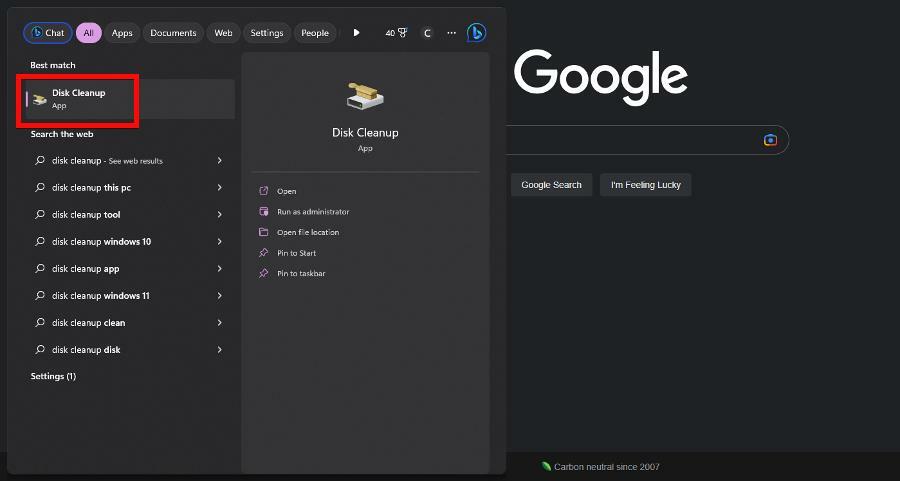
- حدد محرك الأقراص الذي يحتوي على ملف نوافذ النمر مجلد. انقر نعم.
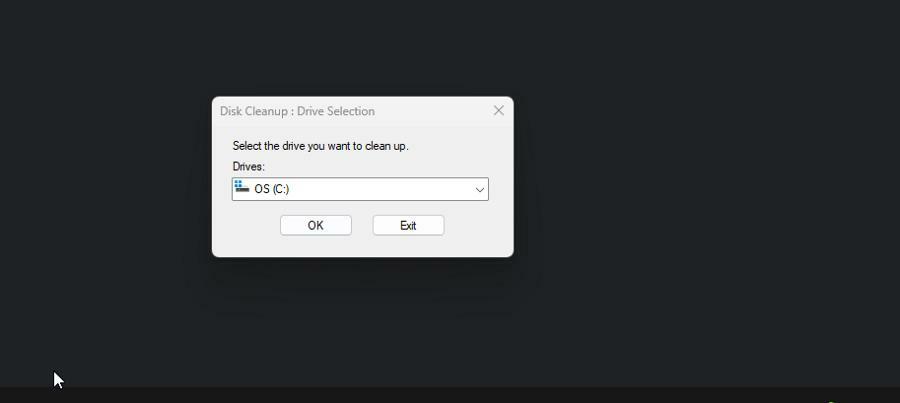
- في النافذة الجديدة التي تظهر ، تأكد من المربع المجاور لـ ملفات الإنترنت المؤقتة تم إلغاء تحديده. انقر نعم لحذفها. هذا سوف يشمل نوافذ النمر.
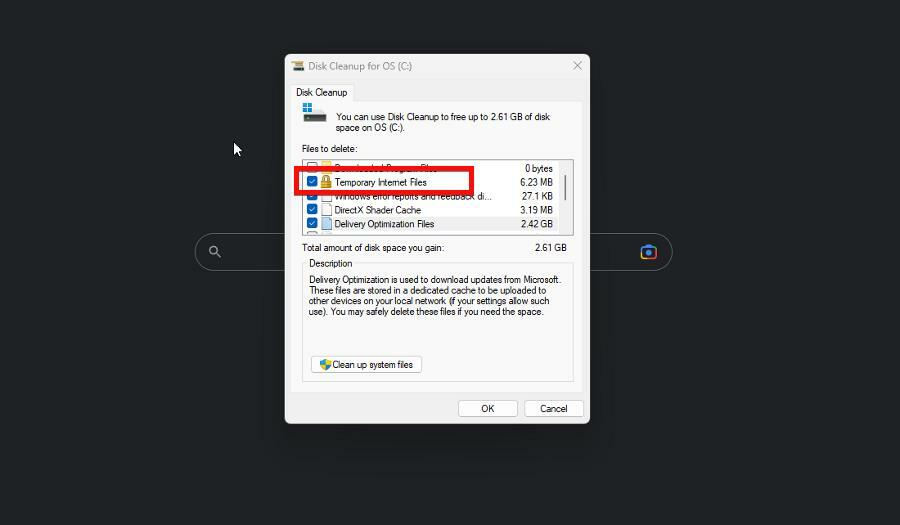
- هل تبحث عن نظام Windows 11 خفيف الوزن؟ Tiny11 هو الجواب
- AI.exe: ما هو وهل يجب عليك إزالته؟
3. حذف Panther في مجلد $ Windows
- أولاً ، سوف تحتاج إلى عمل ملف ويندوز يظهر المجلد. ابدأ بالتوسع منظر في الجزء العلوي من مستكشف الملفات ، ثم مرر الماوس فوقها يعرض، واختر العناصر المخفية.
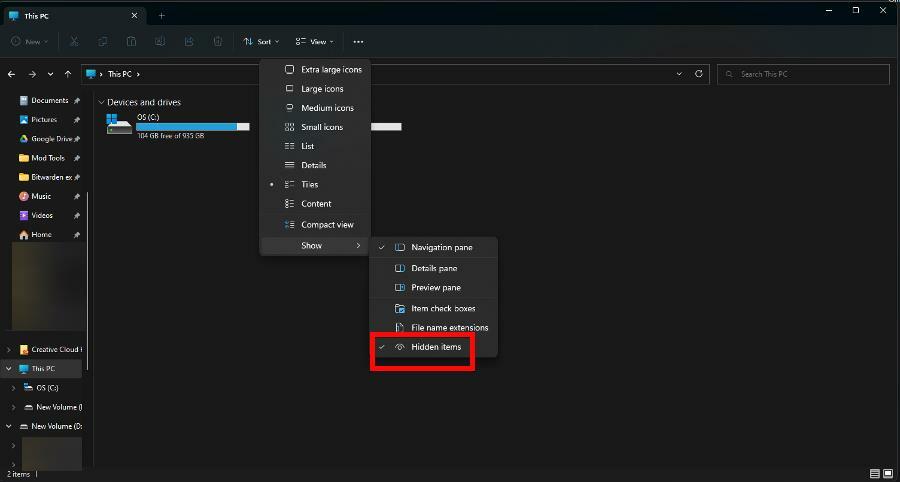
- انقر فوق النقاط الثلاث في الجزء العلوي من ملف مستكشف الملفات. يختار خيارات.
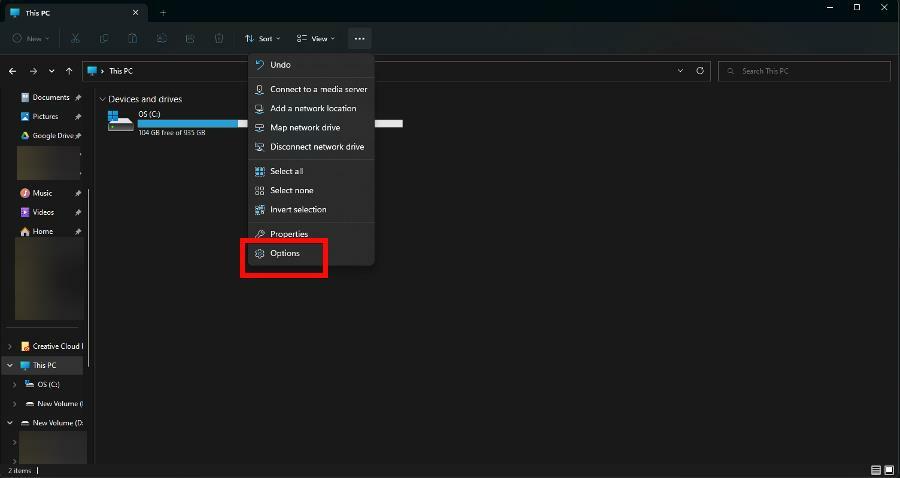
- اذهب إلى منظر فاتورة غير مدفوعة. قم بالتمرير لأسفل وتحقق من إظهار الملفات والمجلدات ومحركات الأقراص المخفية.
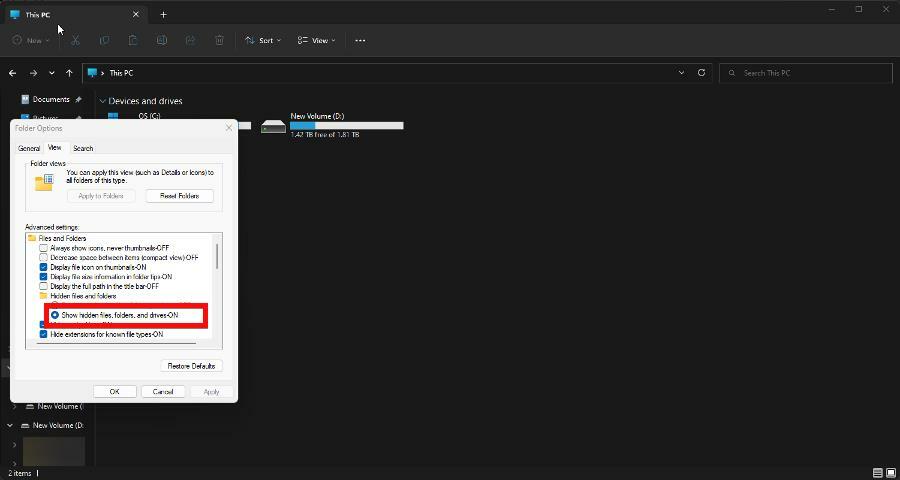
- قم بالتمرير لأسفل بشكل أكبر وقم بإلغاء تحديد المربع المجاور لـ إخفاء ملفات نظام التشغيل المحمية. إذا ظهرت رسالة تحذير ، فحدد نعم.
- انتقل الآن إلى C: Drive ، كما هو موضح سابقًا. نقرتين متتاليتين نوافذ $. ~ BT.
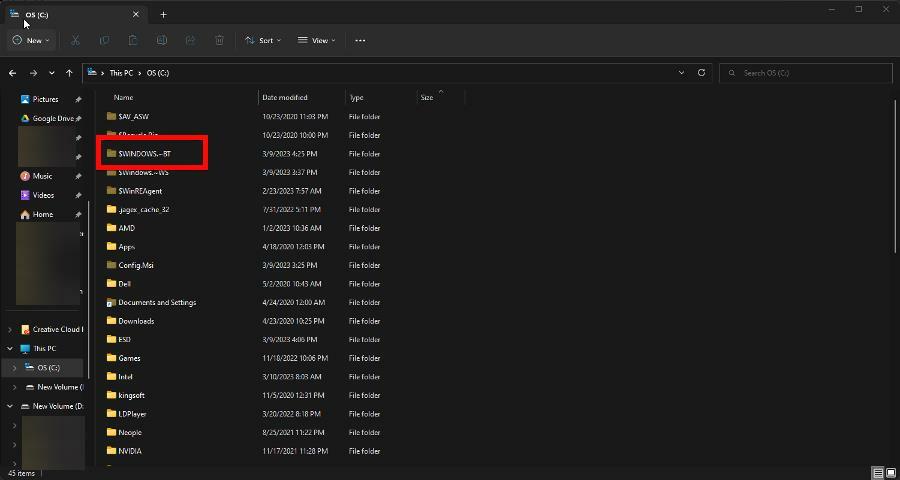
- نقرتين متتاليتين مصادر. احذف ملف النمر مجلد.
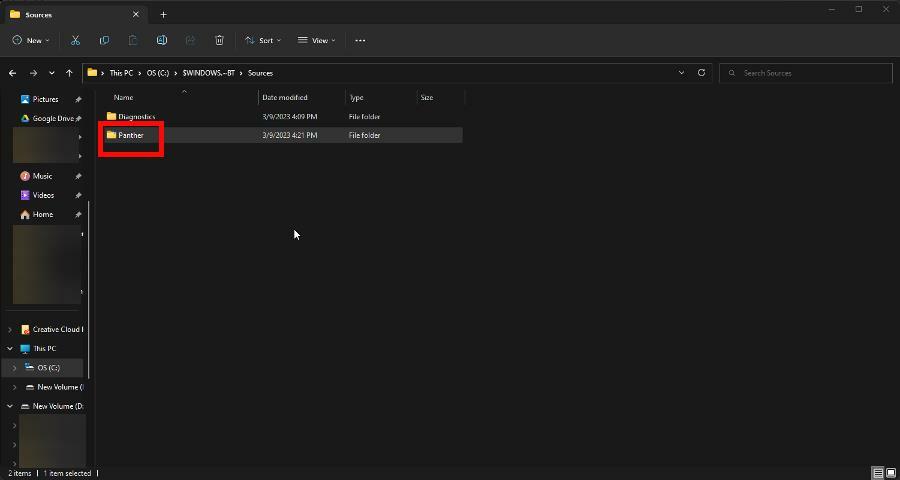
ماذا يمكنني أن أفعل إذا كان Windows Manager يستهلك الكثير من موارد وحدة معالجة الرسومات؟
نصيحة الخبراء:
برعاية
يصعب معالجة بعض مشكلات الكمبيوتر ، خاصةً عندما يتعلق الأمر بالمستودعات التالفة أو ملفات Windows المفقودة. إذا كنت تواجه مشكلات في إصلاح خطأ ما ، فقد يكون نظامك معطلاً جزئيًا.
نوصي بتثبيت Restoro ، وهي أداة ستقوم بفحص جهازك وتحديد الخطأ.
انقر هنا للتنزيل وبدء الإصلاح.
Windows Manager هو مدير نظام يمثل القوة الرئيسية وراء عرض واجهة مستخدم الكمبيوتر باستخدام بطاقة الرسومات الخاصة بجهازك على الشاشة.
هناك مشكلة في هذه الوظيفة من حيث أنها ستستهلك فجأة الكثير من الموارد أداء الكمبيوتر وصولا إلى الزحف. يوصى بإيقاف تشغيل التأثيرات المرئية على Windows 11.
بالإضافة إلى ذلك ، نوصي بتثبيت بعض برنامج مراقبة أداء الكمبيوتر لمساعدتك في معرفة المناطق التي قد يكون جهاز الكمبيوتر الخاص بك ضعيفًا فيها. يمكنك أيضًا استخدام التطبيق لمراقبة الأجزاء التالفة.
لا تتردد في التعليق أدناه إذا كانت لديك أسئلة حول طرق أخرى لتحسين الأداء. أيضًا ، اترك تعليقات حول التعليقات التي ترغب في رؤيتها أو معلومات حول وظائف Windows 11 الأخرى.
هل ما زلت تواجه مشكلات؟ قم بإصلاحها باستخدام هذه الأداة:
برعاية
إذا لم تحل النصائح المذكورة أعلاه مشكلتك ، فقد يواجه جهاز الكمبيوتر الخاص بك مشكلات Windows أعمق. نوصي تنزيل أداة إصلاح الكمبيوتر (مصنفة بدرجة كبيرة على TrustPilot.com) للتعامل معها بسهولة. بعد التثبيت ، ما عليك سوى النقر فوق ملف ابدأ المسح زر ثم اضغط على إصلاح الكل.